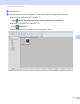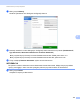User's Guide
Table Of Contents
- Podręcznik Użytkownika ADS-2400N/ADS-2800W/ADS-3000N/ADS-3600W
- Numery telefonów do firmy Brother
- Podręczniki użytkownika i gdzie można je znaleźć
- Wprowadzenie
- Można używać następujących funkcji
- Spis treści
- 1 Informacje ogólne
- Korzystanie z podręcznika
- Informacje o urządzeniu
- Informacje ogólne dotyczące panelu sterowania (ADS-2400N / ADS-3000N)
- Informacje ogólne dotyczące panelu sterowania (ADS-2800W / ADS-3600W)
- Ustawienia skrótów (ADS-2800W / ADS-3600W)
- Dostęp do narzędzi Brother Utilities (Windows®)
- Ustawienia ogólne (ADS-2400N / ADS-3000N)
- Ustawienia ogólne (ADS-2800W / ADS-3600W)
- Blokada ustawień (ADS-2800W / ADS-3600W)
- Blokada funkcji w wersji 3.0 (ADS-2800W / ADS-3600W)
- Przed użyciem blokady funkcji w wersji 3.0
- Włączanie/wyłączanie blokady funkcji
- Konfigurowanie blokady funkcji w wersji 3.0 za pomocą narzędzia Zarządzanie przez przeglądarkę WWW
- Ustawianie uwierzytelniania kartą dla użytkowników (dla ADS-3600W)
- Konfigurowanie i zmiana trybu użytkownika publicznego
- Przełączanie użytkowników
- Uwierzytelnianie Active Directory (ADS-2800W / ADS-3600W)
- Uwierzytelnianie LDAP (ADS-2800W / ADS-3600W)
- 2 Specyfikacja dokumentów
- 3 Przygotowanie do skanowania
- 4 Przygotowanie sieci do skanowania przy użyciu komputera
- 5 Przed przystąpieniem do skanowania
- 6 Skanowanie za pomocą komputera
- Zmiana interfejsu użytkownika programu ControlCenter4 (Windows®)
- Skanowanie przy użyciu programu ControlCenter4 w trybie domowym (Windows®)
- Skanowanie przy użyciu programu ControlCenter4 w trybie zaawansowanym (Windows®)
- Tworzenie karty użytkownika (tryb zaawansowany ControlCenter4) (Windows®)
- Zmiana ustawień skanowania (ControlCenter4) (Windows®)
- Skanowanie za pomocą funkcji Brother iPrint&Scan (Mac)
- Skanowanie za pomocą programu Nuance™ PaperPort™ 14SE lub innej aplikacji systemu Windows®
- Użyj aplikacji ABBYY FineReader
- Skanowanie za pomocą aplikacji TWAIN (Macintosh)
- Skanowanie za pomocą aplikacji Apple Pobieranie obrazów (sterownik ICA)
- 7 Skanowanie za pomocą panelu sterowania
- Zapisywanie zeskanowanych dokumentów na komputerze w trybie domowym
- Zapisywanie zeskanowanych dokumentów na komputerze w trybie zaawansowanym
- Zapisywanie zeskanowanych dokumentów w urządzeniu flash USB
- Skanowanie dokumentów do serwera FTP
- Skanowanie dokumentów do serwera SFTP
- Skanowanie dokumentów do folderu udostępnionego / lokalizacji sieciowej (Windows®)
- Skanowanie dokumentów do usługi SharePoint
- Skanowanie za pomocą usług internetowych (Windows Vista®, Windows® 7, Windows® 8, Windows® 8.1 i Windows® 10)
- Wysyłanie zeskanowanych dokumentów bezpośrednio na adres e-mail (ADS-2800W / ADS-3600W)
- Konfigurowanie książki adresowej (ADS-2800W / ADS-3600W)
- Przesyłanie zeskanowanych dokumentów do sieci Web (ADS-2800W / ADS-3600W)
- Zmiana ustawień skanowania do komputera (Windows®)
- Opcje skanowania przy użyciu ekranu dotykowego (ADS-2800W / ADS-3600W)
- 8 Zarządzanie urządzeniem na komputerze
- 9 Rutynowa obsługa konserwacyjna
- Czyszczenie obudowy urządzenia
- Wyczyść skaner i rolki
- Wymiana materiałów eksploatacyjnych
- Nazwy części, numery i cykle eksploatacyjne
- Sprawdź cykl wymiany materiałów eksploatacyjnych (ADS-2400N / ADS-3000N)
- Sprawdź cykl wymiany materiałów eksploatacyjnych (ADS-2800W / ADS-3600W)
- Wymiana rolki pobierania
- Wymiana rolki wstecznej
- Resetowanie liczników zużycia
- Zresetuj liczniki użycia (ADS-2800W / ADS-3600W)
- Pakowanie i transport urządzenia
- 10 Rozwiązywanie problemów
- Przegląd
- Identyfikowanie problemu
- Komunikaty o błędzie i konserwacyjne
- Problemy z obsługą i oprogramowaniem
- Informacja o urządzeniu
- Sprawdź numer seryjny (ADS-2400N / ADS-3000N)
- Sprawdź numer seryjny (ADS-2800W / ADS-3600W)
- Włącz/wyłącz WLAN (ADS-2800W / ADS-3600W)
- Włączanie/wyłączanie sieci LAN
- Włączanie/wyłączanie interfejsu USB
- Funkcje resetowania
- Resetowanie urządzenia (ADS-2400N / ADS-3000N)
- Resetowanie urządzenia (ADS-2800W / ADS-3600W)
- A Dane techniczne
- B Dodatek
- C Indeks
Skanowanie za pomocą komputera
111
6
2 Rozdzielczość
Wybierz rozdzielczość skanowania z listy rozwijanej Rozdzielczość. Wyższe rozdzielczości wymagają
więcej pamięci i dłuższego czasu przesyłania, ale tworzą dokładniej zeskanowane obrazy.
3 Typ skanowania
Wybierz jedną z następujących opcji:
Automatyczny
Automatycznie wykrywa, czy dokument używa koloru i generuje jego zeskanowany obraz.
W przypadku dokumentów z wymieszanymi stronami kolorowymi i czarno-białymi, kolorowe
strony zostaną zeskanowane w trybie Kolor, a strony czarno-białe w trybie Czarny i biały.
Czarny i biały
Przydatny do skanowania tekstu lub szkiców.
Szary (rozproszenie błędu)
Przydatny do skanowania fotografii lub grafiki. (Rozpraszanie błędu to metoda tworzenia obrazów
z symulowaną szarością bez użycia prawdziwych szarych punktów. Czarne punkty układane są w
specyficzne wzory, aby uzyskać wygląd szarości.)
Czysty szary
Przydatny do skanowania fotografii lub grafiki. Ten tryb jest bardziej dokładny, ponieważ wykorzystuje
256 odcieni szarości.
Kolor 24-bitowy
Używa do 16,8 milionów kolorów do skanowania obrazu. Mimo i
ż użycie opcji Kolor 24-bitowy
tworzy obraz o najwierniej odwzorowanych kolorach, wymaga najwięcej pamięci i najdłuższego
czasu przesyłania.
4 Skanowanie dwustronne
Wybierz opcję Pobier. od dłuż. krawędzi lub Pobier. od krót. krawędzi w zależności od układu oryginału
w celu upewnienia się, że utworzony plik danych wygląda dokładnie jak zeskanowany dokument.
Rozdzielczość
100 x 100 dpi
150 x 150 dpi
200 x 200 dpi
300 x 300 dpi
400 x 400 dpi
600 x 600 dpi
1200 x 1200 dpi
Ustawienie skanowania dwustronnego Układ oryginalny Wynik skanowania
Pobier. od dłuż. krawędzi